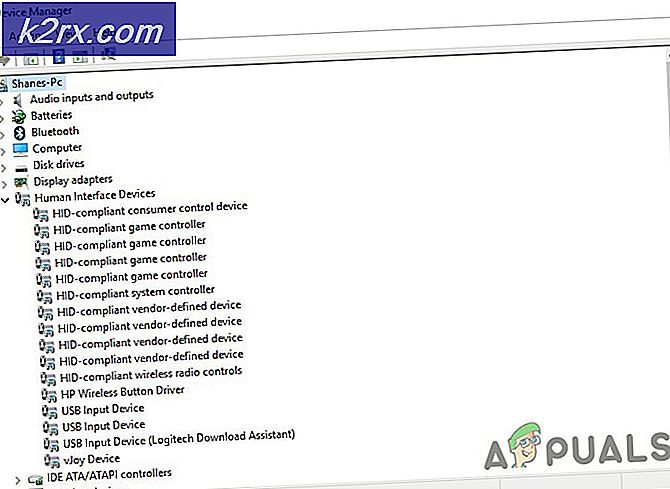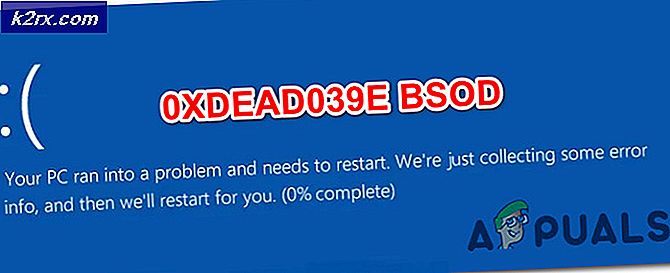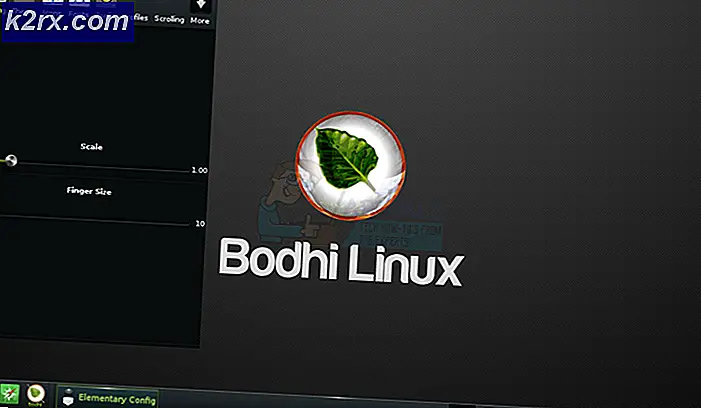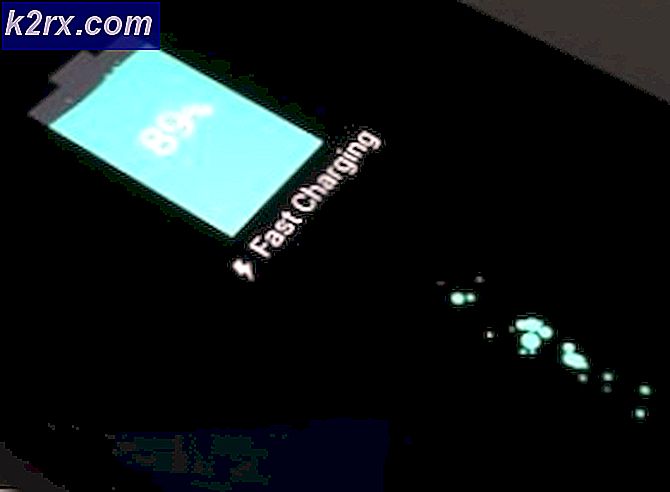Fix: Svart skärm med markör (KSOD) på Windows 7, 8 och 10
Det här är problemet där din skärm blir svart med bara markören på den. När du startar datorn får du bara en svart skärm. Denna fråga är känd som KSOD (svart skärm för döden). KSOD händer när inloggningsskärmen blir svart eller tom. Vid det här tillfället ska operativsystemet ladda skalet, men om det av en eller annan anledning har blivit skadat skadades skadade eller behörigheter då det inte kommer att kunna ladda skalet. Problemet kan också orsakas av den skadade VGA-drivrutinen. Det bästa är att det här problemet är mjukvarubaserat, så det kan lösas med lite felsökning. I den här guiden kommer jag att lista ned alla metoder som har fungerat för mig tidigare, därför måste du prova alla metoder också och sluta på den som fungerar för dig.
Kort test för Windows 8 / 8.1 / 10 (bärbar dator med batteri
Om du är 8 / 8.1-användare, ta sedan dessa steg innan du felsöker ytterligare eftersom det kan lösa problemet. Ta ut batteriet och sätt tillbaka det. Starta om datorn och tryck upprepade gånger på F8-tangenten med skiftnyckeln hållen. Kontrollera hur Windows startar. Om problemet kvarstår fortsätter du med stegen nedan
Säkerlägesguide för Windows 8 / 8.1 / 10/7 / Vista
För alla steg framåt måste vi starta systemet i Säkert läge. I det här avsnittet beskrivs hur du startar upp i Säkerläge på Windows 8 / 8.1 / 10/7 och Vista. När du först startar i Säkert läge är det lämpligt att säkerhetskopiera alla dina viktiga filer på en extern disk / usb / tumme-enhet.
Starta om datorn, du kan göra omstart om det inte finns några knappar / alternativ synliga. För att göra detta, håll bara strömbrytaren intryckt i några sekunder tills datorn / bäraren stängs av. Slå sedan på den igen och tryck upprepade gånger på F8 tills du ser avancerad startmeny. När du ser detta väljer du Säkert läge med Nätverk
Om du kör Windows 8 / 8.1 / 10; följ sedan stegen vid den här länken för att starta Windows 8 / 8.1 / 10 i Säkert läge
Starta Windows 8 / 8.1 / 10 i Säkert läge
Metod 1 - System File Checker Skanna i Säkert läge (Windows 8 / 8.1 / 10/7 / Vista)
När du har loggat in i säkert läge med nätverk, håller du Windows-tangenten och trycker på R. Skriv cmd i dialogrutan och klicka på OK. Skriv sedan sfc / scannow i den svarta kommandotolken och tryck på Enter. Vänta på att sfc avslutar skanningen, efter att den har slutförts, starta om datorn och kontrollera om du kan logga in, om inte startanvändningen återgår till Säkert läge och fortsätt med stegen nedan (systemåterställning)
Metod 2 - Systemåterställning i säkert läge (Windows 8 / 8.1 / 10/7 / Vista)
Om du antar att du nu är tillbaka till Säkert läge med stegen som förklaras ovan följer du dessa steg:
Klicka på Start- knappen och skriv systemåterställning i startmenyns sökning och tryck på Enter OR open run och skriv rstrui.exe och klicka sedan på OK. Du kan öppna körningen genom att hålla Windows-tangenten och trycka på R.
Klicka på alternativet Systemåterställning från sökningen. Efter det har laddats upp, markera kryssrutan Visa fler återställningspoäng och klicka på Nästa.
Välj en återställningspunkt genom att titta på de datum då datorn fungerade bra. Klicka på Nästa och Slutför. Det här startar systemåterställning, och datorn startas om efter omstartningen har slutförts. Om problemet med svart skärm fortfarande finns, följ följande metod.
Metod 3 - Ta bort VGA / bildskärmsdrivrutin i säkert läge (Windows 8 / 8.1 / 10/7 / Vista)
Starta om i säkerhetläge. När du är inloggad gör du följande:
1. Håll windows-tangenten och tryck på R
2. Skriv hdwwiz.cpl och klicka på OK
3. Utöka bildskärmar . (notera namnet på ditt bildskärmskort)
4. Högerklicka på den och välj Avinstallera .
5. När det har avinstallerats, starta om datorn till normalläge och ladda ner de senaste drivrutinerna igen.
PRO TIPS: Om problemet är med din dator eller en bärbar dator, bör du försöka använda Reimage Plus-programvaran som kan skanna förvaret och ersätta korrupta och saknade filer. Detta fungerar i de flesta fall där problemet uppstått på grund av systemkorruption. Du kan ladda ner Reimage Plus genom att klicka här